Google Fotoğraflar’da Harita Görünümü Nasıl Kullanılır?
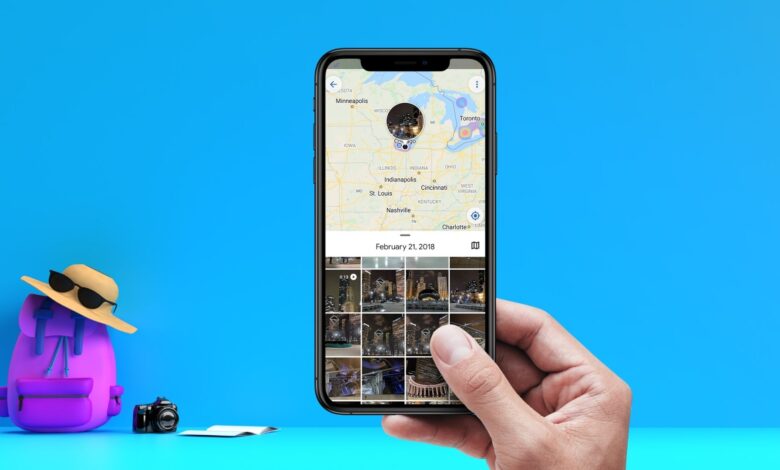
Favori fotoğraflarınızı ve videolarınızı bulmak Google Fotoğraflar ile her zaman son derece kolay olmuştur. Görselleri yüzlere, nesnelere veya yerlere göre aramak istiyorsanız, Google Fotoğraflar’daki arama aracı her şeyi yapmanıza yardımcı olabilir. Peki ya en sevdiğiniz resimleri bir harita üzerinde bulabilirseniz? Google Fotoğraflar, kullanışlı bir harita görünümü özelliği ile birlikte gelir.
Son seyahatinizden fotoğrafları eğlenceli ve sezgisel olarak yeniden ziyaret etmeye meraklıysanız, Google Fotoğraflar’daki harita görünümünü kesinlikle beğeneceksiniz. Bu gönderi size Google Fotoğraflar’da harita görünümünden fotoğrafları nasıl görüntüleyeceğinizi, ekleyeceğinizi ve kaldıracağınızı gösterecektir. O halde lafı fazla uzatmadan hemen konuya geçelim.
Google Fotoğraflar’da Fotoğraflarınızı Haritada Nasıl Görebilirsiniz?
Google Fotoğraflar, farklı yerlerde çektiğiniz tüm fotoğraf ve videoları temel alarak etkileşimli bir ısı haritası oluşturur. Belirli bir konumda çekilen tüm fotoğrafları ve videoları görüntülemek için bu haritayı keşfedebilirsiniz.
İlk olarak, Google Fotoğraflar uygulamasında harita görünümüne nasıl erişebileceğinizi ve kullanabileceğinizi görelim.
Aşama 1: Android veya iPhone’unuzda Google Fotoğraflar uygulamasını başlatın.
Adım 2: En alttaki Ara sekmesine gidin ve Yerler altındaki Haritanız’a dokunun.
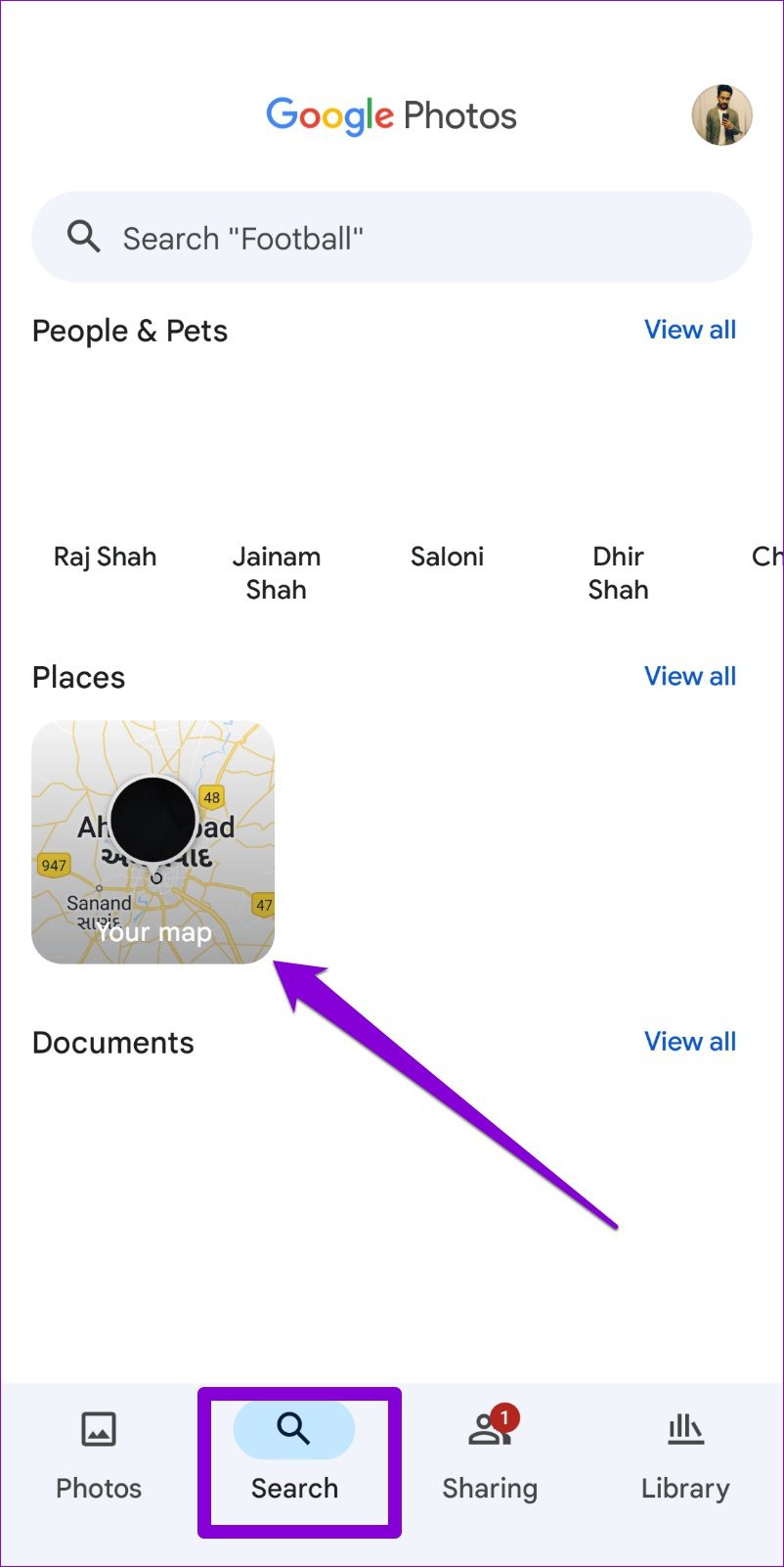
Aşama 3: İlk yarıda en çok fotoğraf ve videoyu nerede çektiğinizi gösteren etkin noktaları göreceksiniz. Alt yarıda tüm coğrafi etiketli fotoğraflarınızı ters kronolojik sırada göreceksiniz.
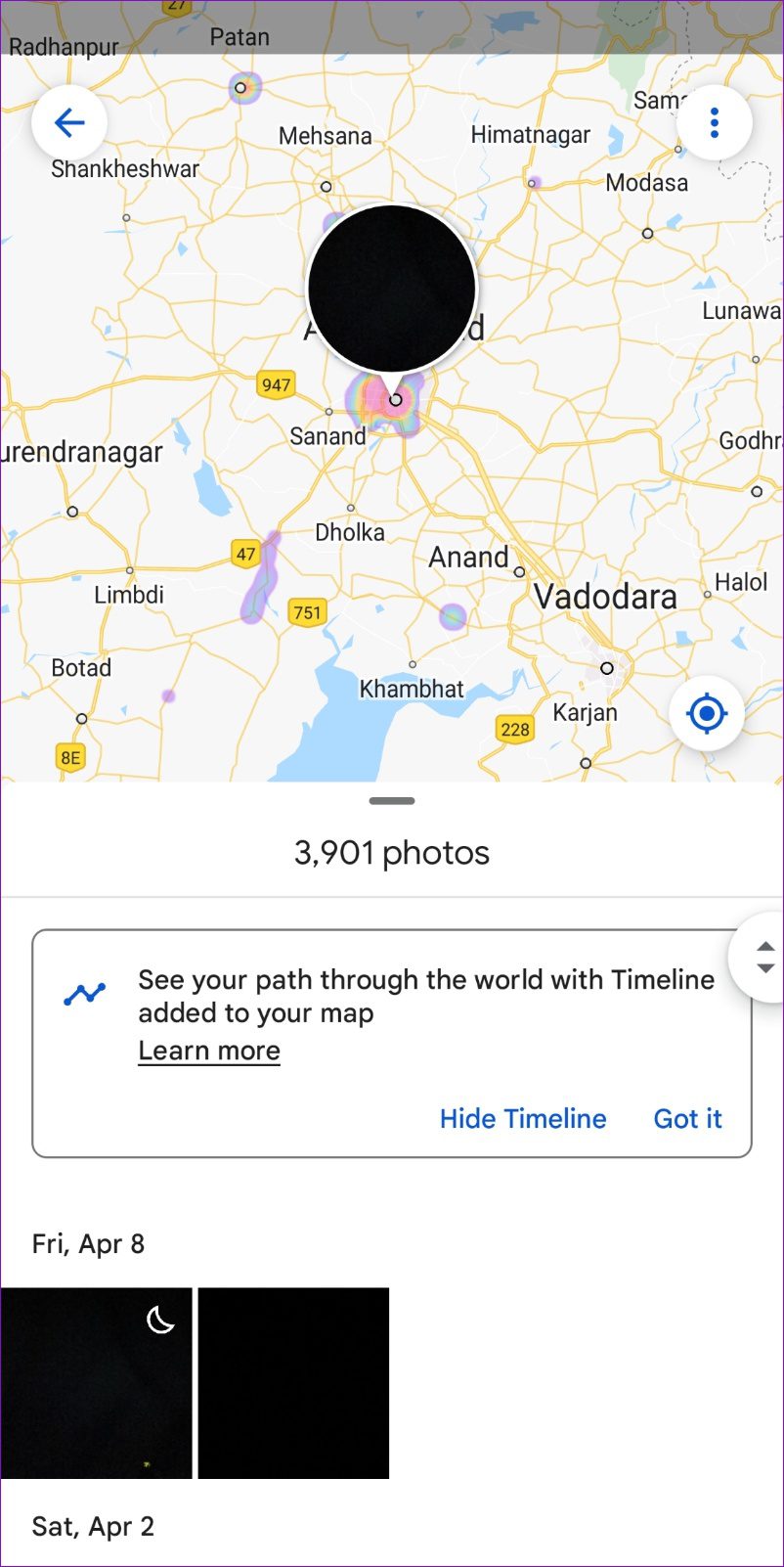
4. Adım: Tıpkı Google Haritalar’da yaptığınız gibi ısı haritanızda gezinebilirsiniz. Fotoğraf veya video çektiğiniz çeşitli yerleri görüntülemek için haritayı yakınlaştırmak için sıkıştırın. Ekranın alt kısmında, o bölgede kaç tane fotoğraf ve video çektiğinizi göreceksiniz.


Adım 5: O konum çevresinde çekilen tüm fotoğrafları veya videoları görüntülemek için bir ısı haritası noktasına dokunun. Bu fotoğrafı genişletmek istiyorsanız balona dokunabilirsiniz.

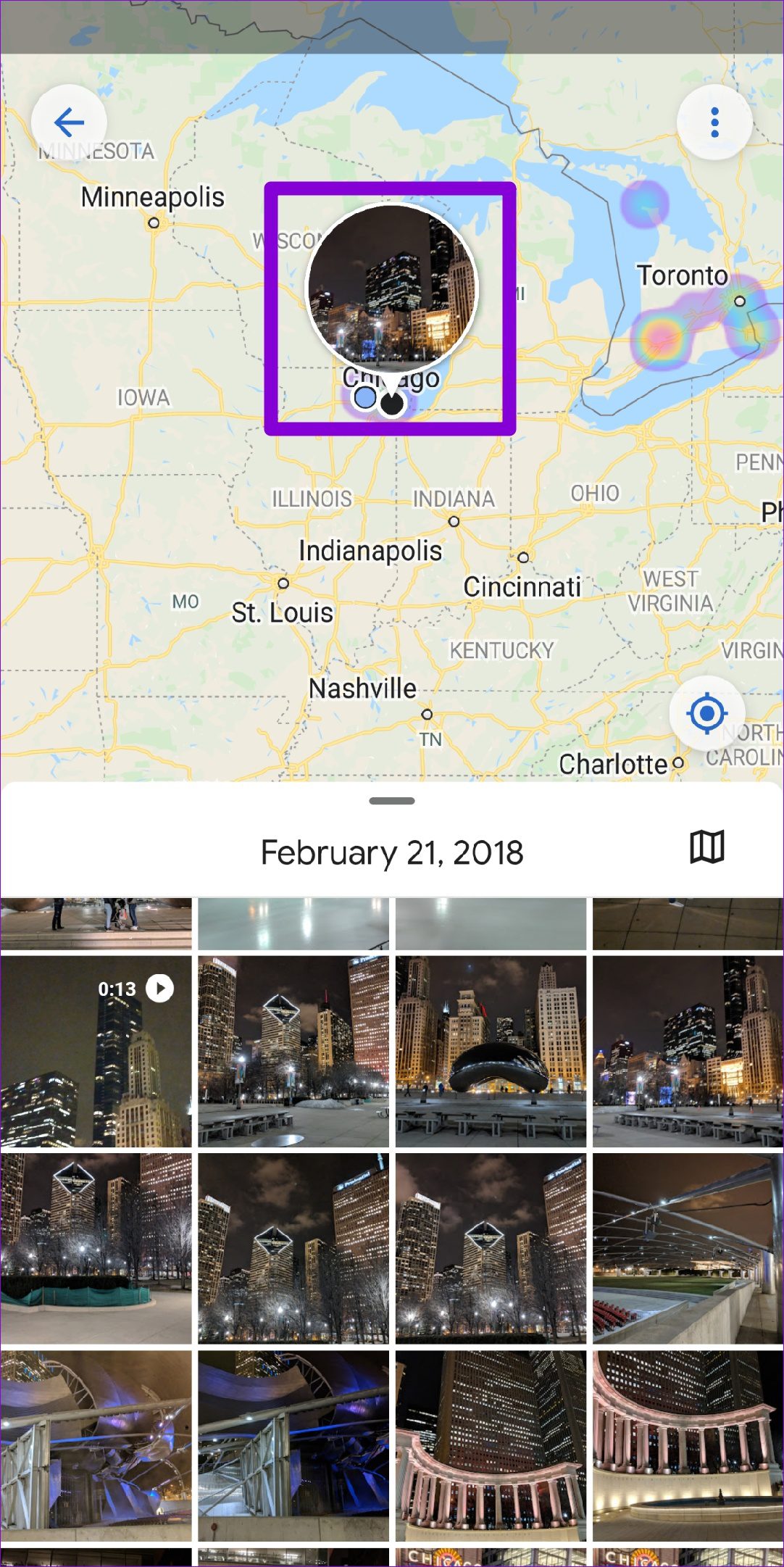
İsteğe bağlı olarak, harita görünümünü değiştirmek ve Uydu veya Arazi görünümü arasında seçim yapmak için üç nokta menü simgesine dokunabilirsiniz.


Google Fotoğraflar ayrıca harita üzerinde belirli bir fotoğrafı veya videoyu bulmanızı sağlar. Bu fotoğrafı veya videoyu açın ve konum ayrıntılarını görüntülemek için sağ üst köşedeki üç noktalı menü simgesine dokunun.

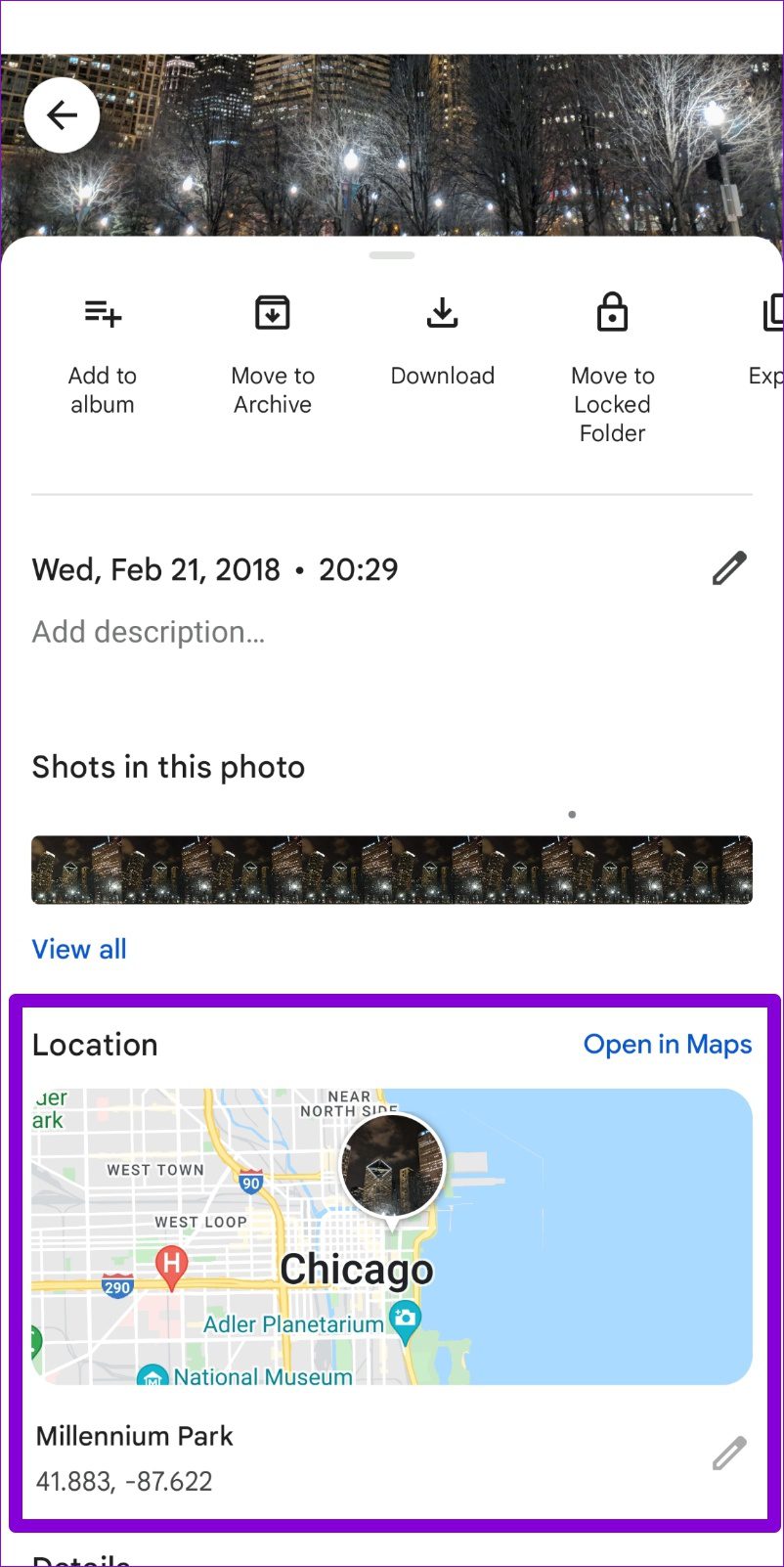
Ardından, fotoğrafı Google Fotoğraflar harita görünümünde görmek için Konum bölümünün altındaki haritaya dokunun.


Google Fotoğraflar’da Haritaya Fotoğraf Nasıl Eklenir?
Favori fotoğraflarınızı ve videolarınızı ısı haritasında bulamıyorsanız, muhtemelen bunlarla ilişkili herhangi bir konum verisi yoktur. Bu fotoğrafları veya videoları haritada görmek istiyorsanız, konum verilerini manuel olarak düzenlemeniz gerekir. Nasıl olduğunu öğrenmek için okumaya devam edin.
Aşama 1: Telefonunuzda Google Fotoğraflar uygulamasını başlatın.
Adım 2: Harita görünümünde görmek istediğiniz fotoğrafa veya videoya gidin.
Aşama 3: Sağ üst köşedeki üç noktalı menüye dokunun ve alttaki Konum ekle seçeneğini seçin.
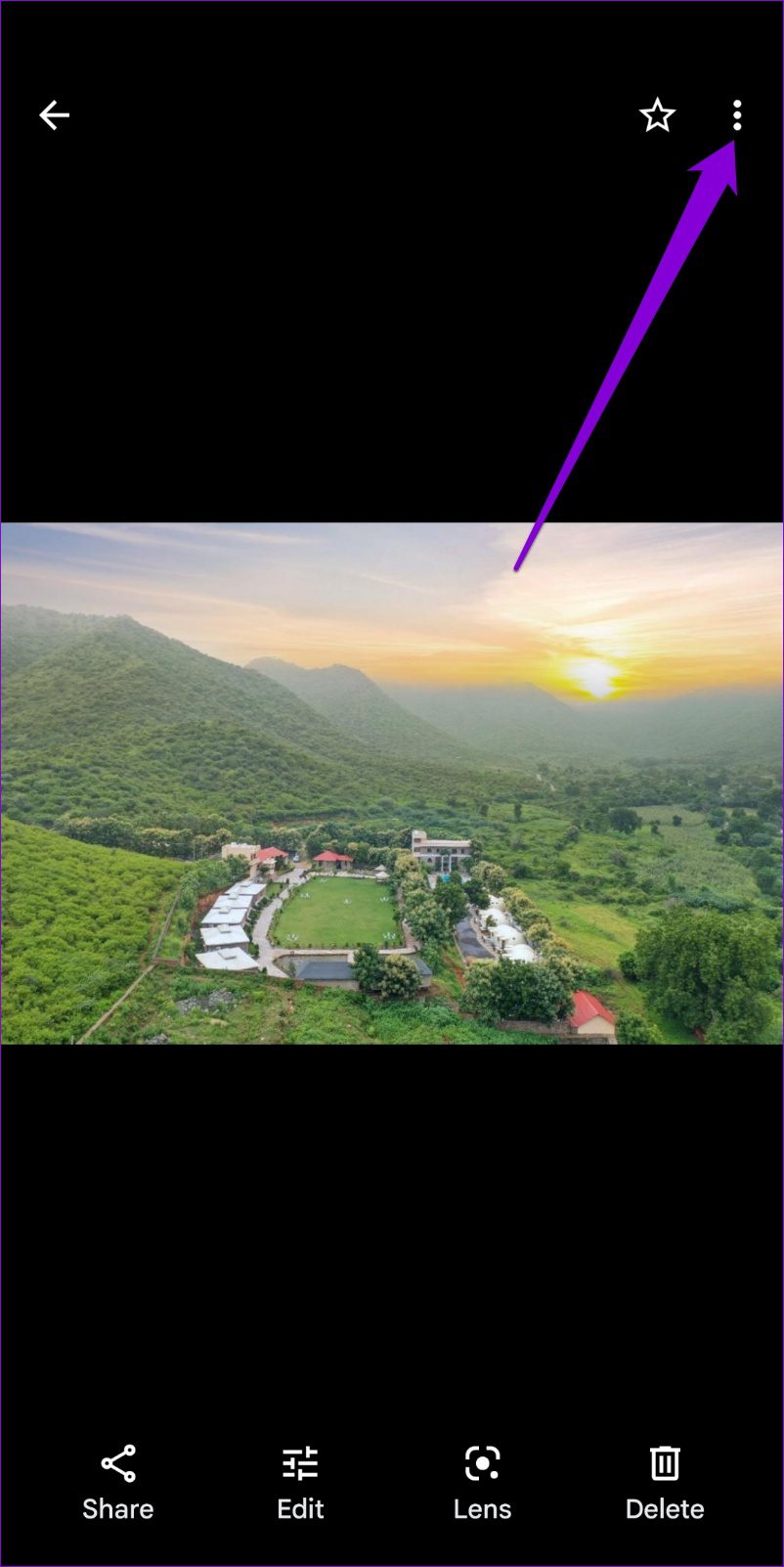
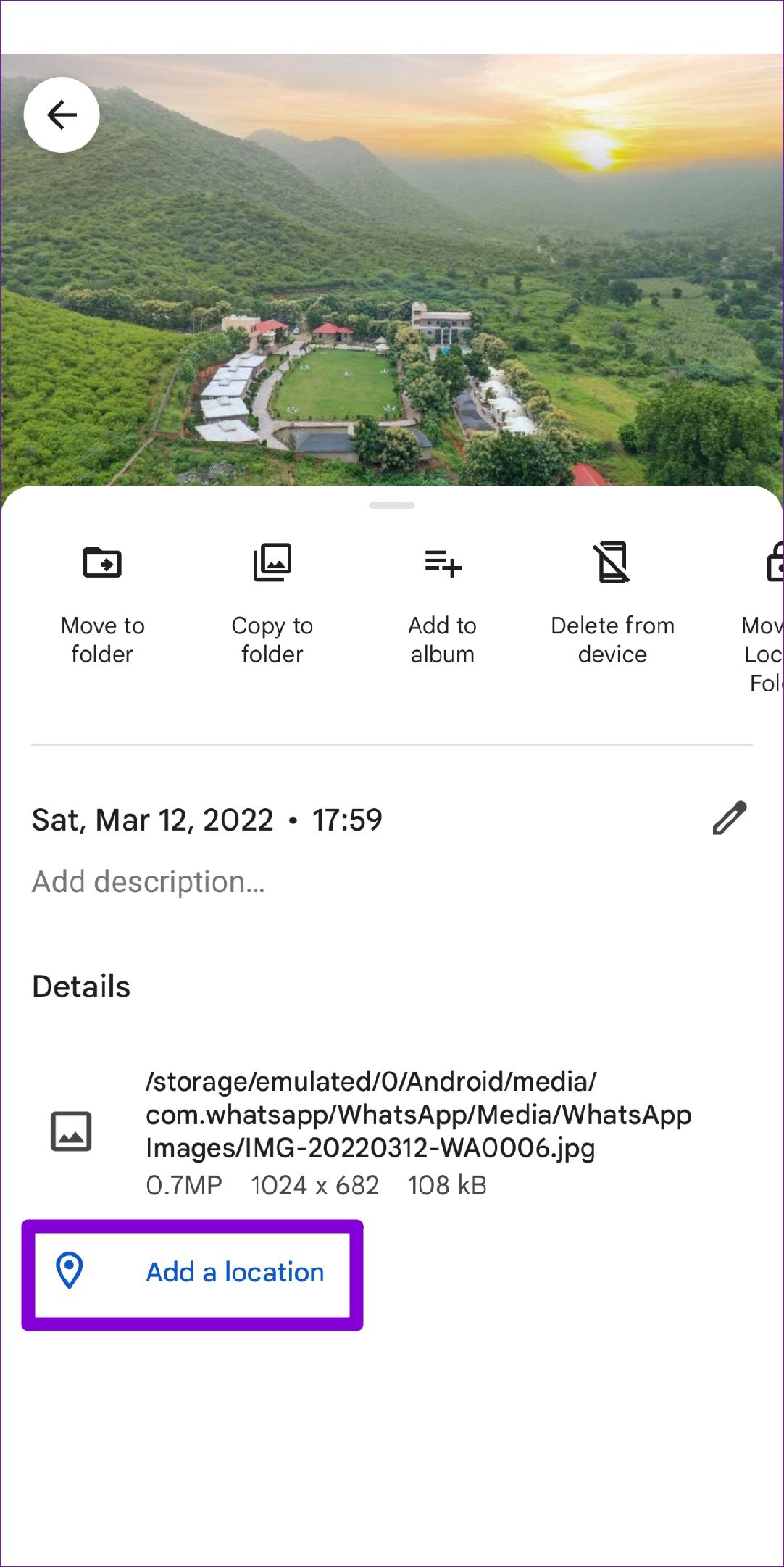
Henüz fotoğrafınızı yedeklemediyseniz, uygulama önce sizden yedekleme yapmanızı isteyecektir. Devam etmek için ‘Şimdi yedekle’ seçeneğine dokunun.
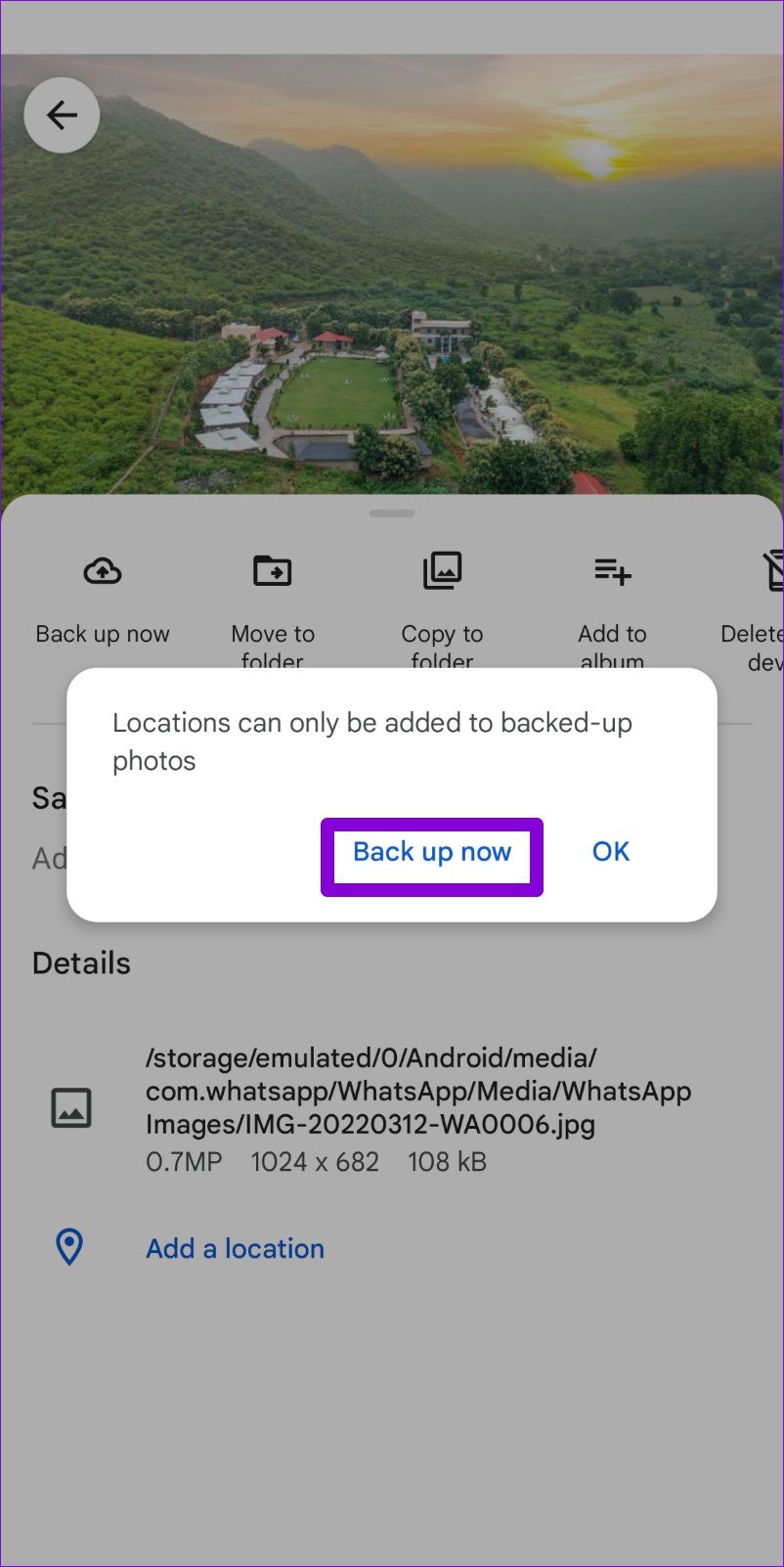
4. Adım: Ardından, fotoğrafın çekildiği şehri veya yeri bulmak için üstteki arama çubuğunu kullanın. Fotoğrafa eklemek için o konuma dokunun.


Fotoğrafınız eklendikten sonra Google Fotoğraflar harita görünümünde görünmelidir.
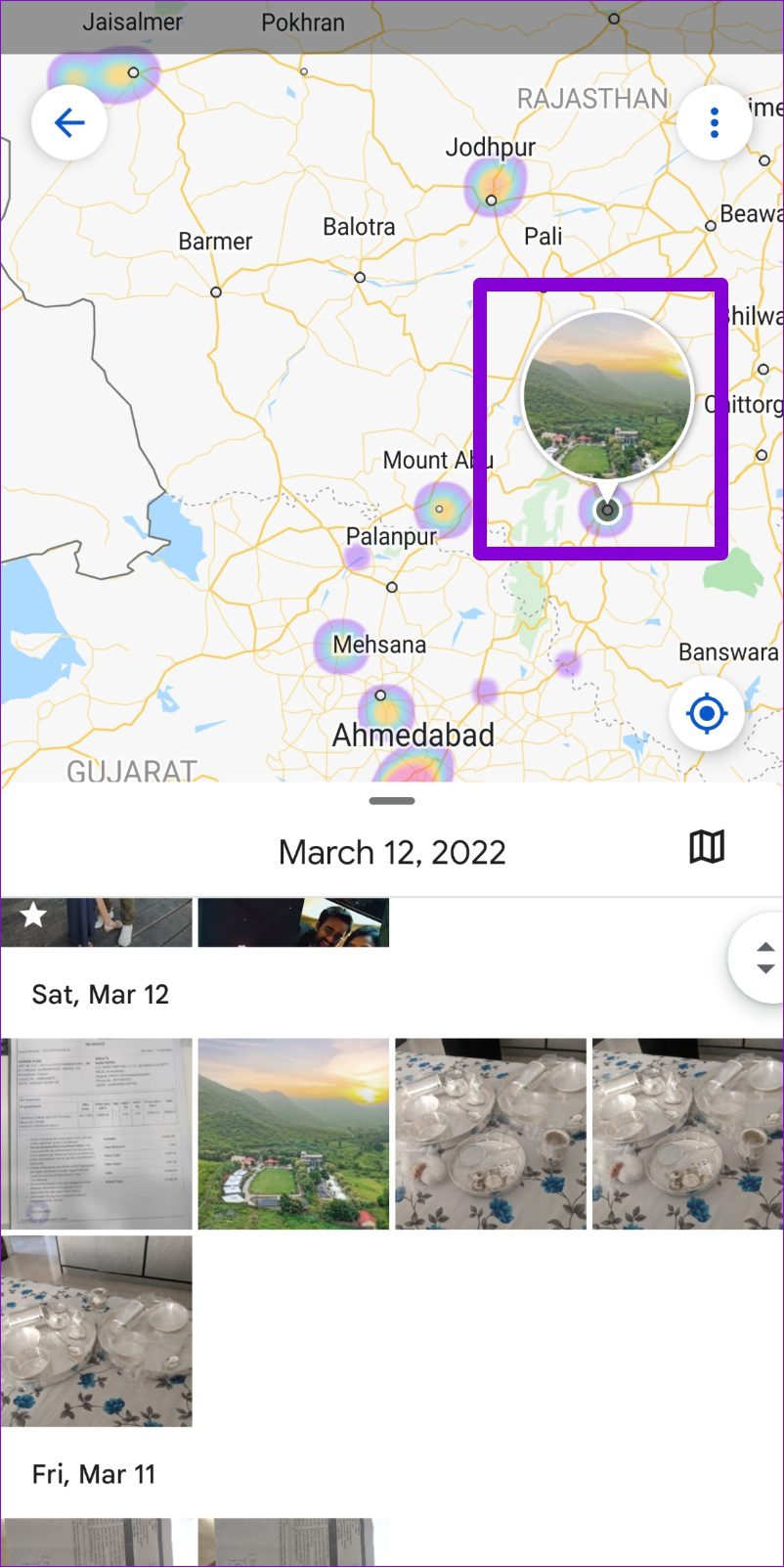
Google Fotoğraflar’da Haritadan Fotoğraflar Nasıl Kaldırılır
Benzer şekilde, artık Google Fotoğraflar haritasındaki resimleri gizlemek istemiyorsanız, bunları kaldırmak kolaydır. Tek yapmanız gereken aşağıdaki adımları izleyerek konum verilerini silmek.
Aşama 1: Telefonunuzda Google Fotoğraflar uygulamasını açın. Harita görünümünden kaldırmak istediğiniz fotoğrafı veya videoyu bulun.
Adım 2: Sağ üst köşedeki üç noktalı menüye dokunun.
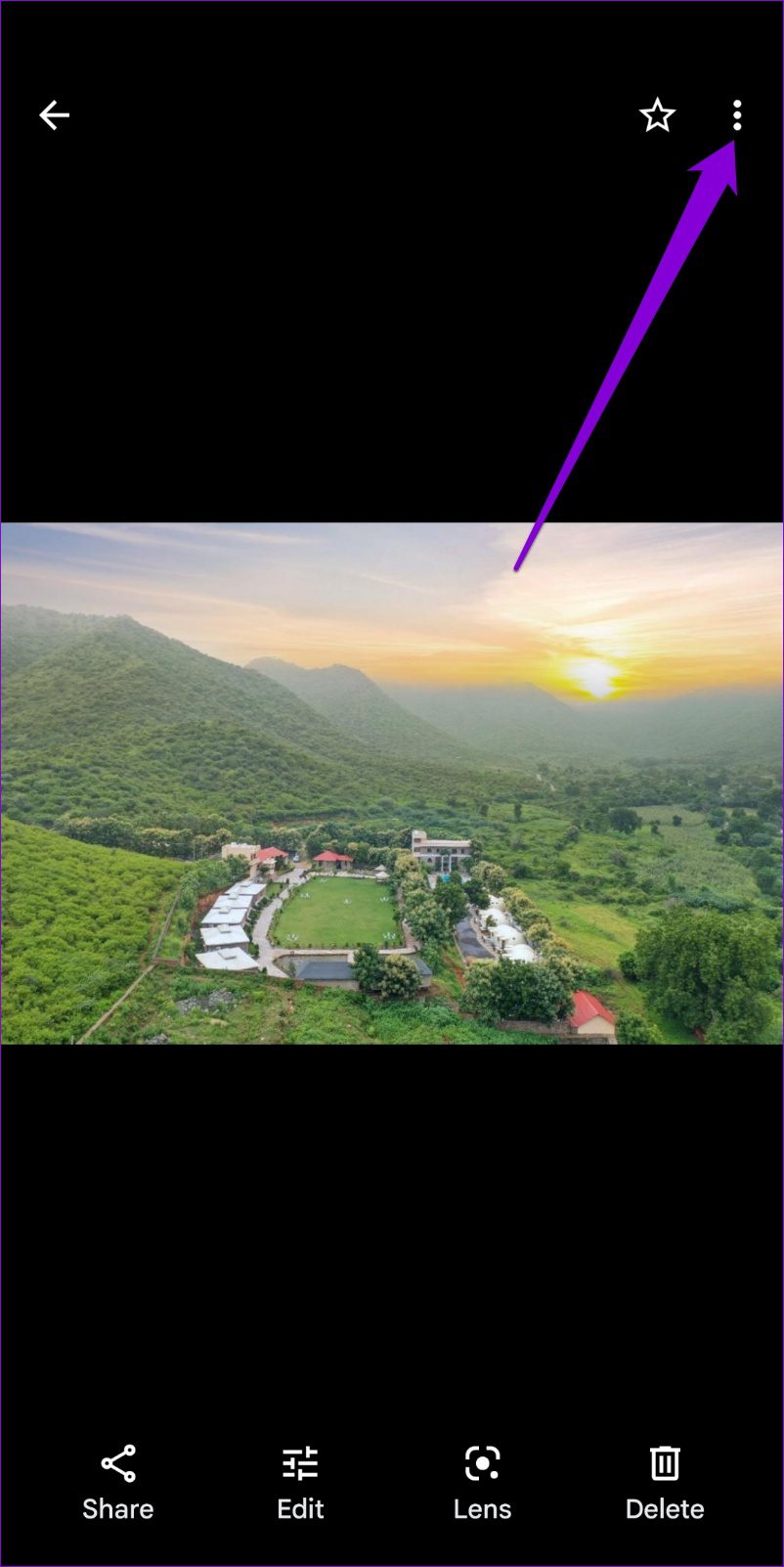
Aşama 3: Haritanın altındaki kurşun kalem simgesine dokunun ve Konumu Kaldır’ı seçin.

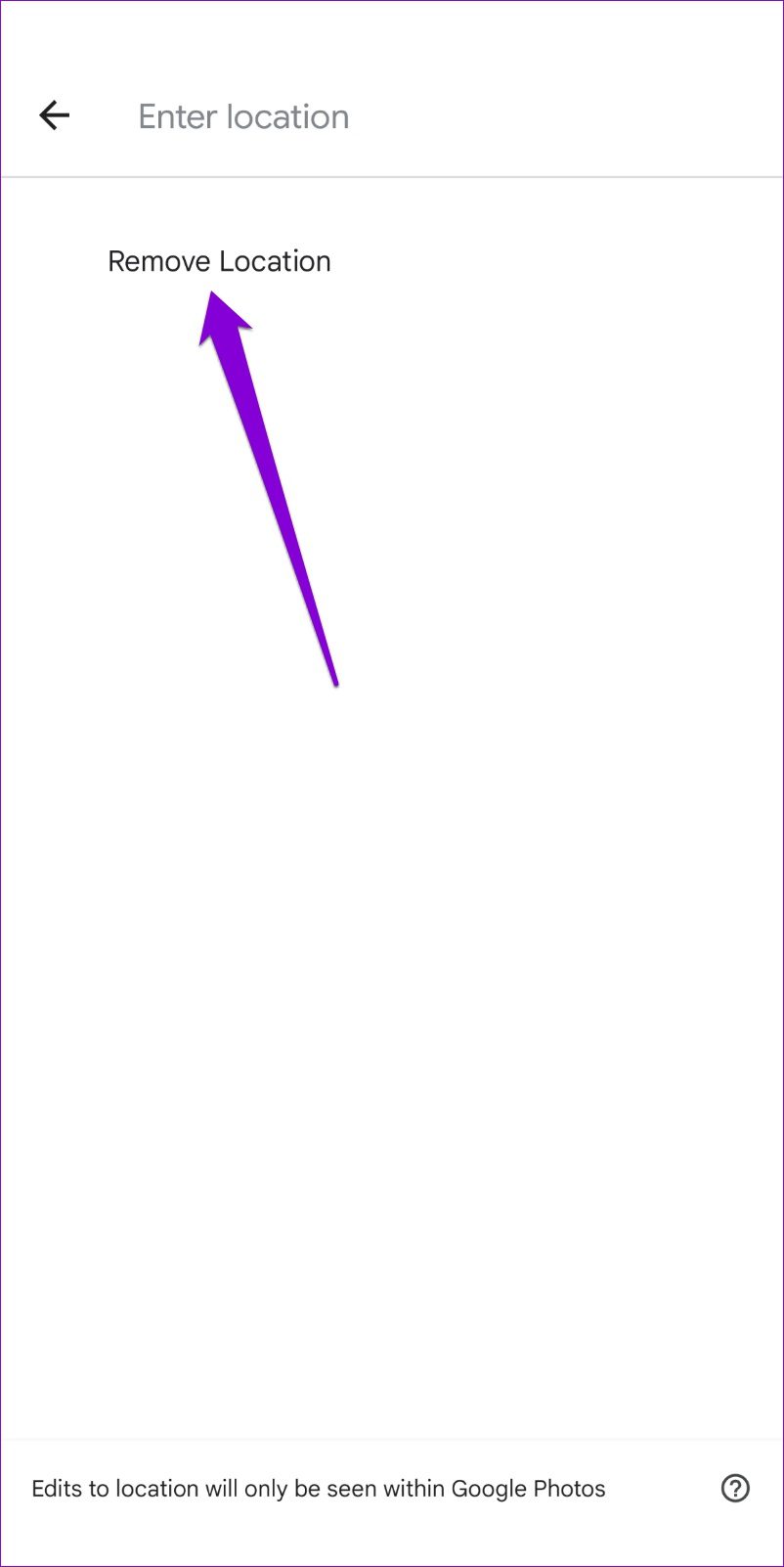
Ve bununla ilgili. Fotoğrafla ilişkili konum verilerini kaldırdığınızda, artık haritada görünmeyecektir.
Fotoğraflarınızın Haritasını Çıkarın
Google, Fotoğraflar uygulamasıyla her zaman yenilikçi olmuştur. Harita görünümü, Google Fotoğraflar’ı rekabette öne çıkaran başka bir özelliktir. Ve eski fotoğrafları yeniden keşfetmek istiyorsanız kesinlikle kullanışlıdır.
Peki, ne bekliyorsun? Devam edin ve Google Fotoğraflar uygulamasındaki harita görünümünü keşfederek eski anılarınızı yeniden yaşayın.



